Doe een gratis scan en controleer of uw computer is geïnfecteerd.
VERWIJDER HET NUOm het volledige product te kunnen gebruiken moet u een licentie van Combo Cleaner kopen. Beperkte proefperiode van 7 dagen beschikbaar. Combo Cleaner is eigendom van en wordt beheerd door RCS LT, het moederbedrijf van PCRisk.
Wat voor soort malware is Osprey?
Osprey is malware die informatie steelt en is ontworpen om gevoelige gegevens van geïnfecteerde systemen te verzamelen. Het richt zich op cryptocurrency-wallets, verschillende gamegegevens, systeeminformatie en andere details. Cybercriminelen kunnen het gebruiken om accounts te kapen, geld en identiteiten te stelen en voor andere kwaadaardige doeleinden.
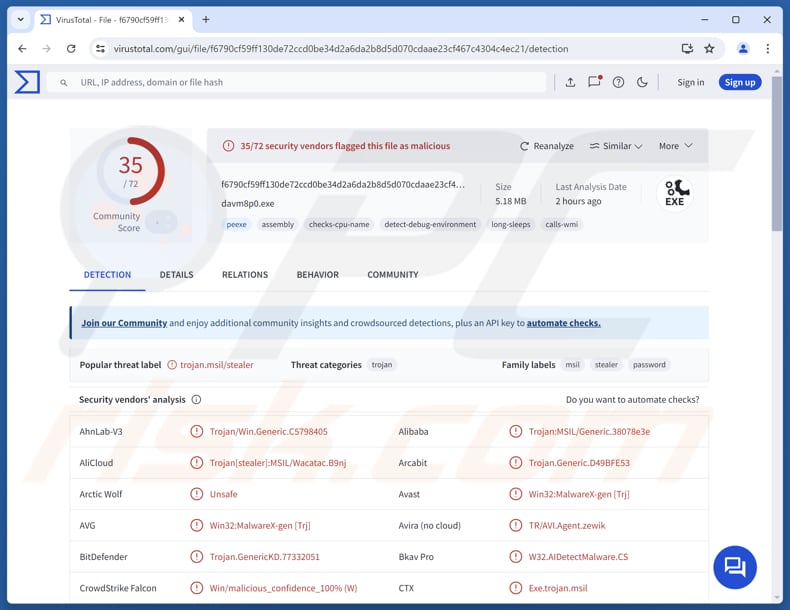
Meer over Osprey
Osprey verzamelt gedetailleerde informatie over de geïnfecteerde pc, waaronder hardware-identificatiegegevens, geïnstalleerde software en systeemconfiguratie. Het haalt ook het IP-adres van het slachtoffer op. Bovendien zorgt Osprey ervoor dat het automatisch wordt uitgevoerd door zichzelf toe te voegen aan de opstartlocaties van het systeem, waardoor het persistent blijft.
Bovendien maakt de malware screenshots van het scherm van het slachtoffer. Het steelt ook Discord-tokens en andere sessie-artefacten, waardoor aanvallers zich binnen Discord kunnen voordoen als het slachtoffer. Met behulp van die tokens kunnen cybercriminelen toegang krijgen tot de servers en privé-chats van het slachtoffer en berichten of links versturen die lijken te komen van het slachtoffer.
De stealer richt zich ook op gamegerelateerde gegevens voor populaire platforms zoals Roblox, Minecraft, Growtopia en Steam. Hij kan accountgegevens, sessietokens en andere gegevens extraheren. Een andere mogelijkheid is het verzamelen van wachtwoorden. Dit kunnen wachtwoorden zijn van browsers en andere apps, e-mail, sociale media, bankrekeningen en andere accounts.
Met de verzamelde inloggegevens kunnen aanvallers accounts overnemen, fraude plegen of ze verkopen aan andere cybercriminelen. Als extra functie kan Osprey zijn payload koppelen aan legitieme bestanden, zodat de kwaadaardige code samen met een ander programma wordt uitgevoerd, waardoor de kans dat de gebruiker deze uitvoert groter wordt.
Deze mogelijkheid om bestanden te koppelen helpt de malware zich te verspreiden zonder direct argwaan te wekken. Ten slotte kan Osprey cryptocurrency-walletbestanden en gerelateerde gegevens lokaliseren en exfiltreren om privésleutels, wallet.dat-bestanden of andere gegevens te extraheren. Met deze informatie kunnen cybercriminelen toegang krijgen tot crypto-wallets en deze leeghalen.
| Naam | Osprey informatiedief |
| Type bedreiging | Trojan, wachtwoordstelend virus, bankmalware, spyware. |
| Detectienamen | Avast (Win32:MalwareX-gen [Trj]), Combo Cleaner (Trojan.GenericKD.77332051), ESET-NOD32 (A Variant Of MSIL/PSW. Agent.SHX), Kaspersky (HEUR:Trojan-GameThief.MSIL.Worgtop.gen), Microsoft (Trojan:Win32/Wacatac.B!ml), Volledige lijst (VirusTotal) |
| Symptomen | Stealers zijn ontworpen om heimelijk de computer van het slachtoffer te infiltreren en stil te blijven, waardoor er geen specifieke symptomen zichtbaar zijn op een geïnfecteerde machine. |
| Mogelijke verspreidingsmethoden | Geïnfecteerde e-mailbijlagen, kwaadaardige online advertenties, social engineering, kwetsbaarheden in software, ‘cracks’ voor software. |
| Schade | Gestolen wachtwoorden en bankgegevens, identiteitsdiefstal, de computer van het slachtoffer toegevoegd aan een botnet. |
| Malware verwijderen (Windows) |
Om mogelijke malware-infecties te verwijderen, scant u uw computer met legitieme antivirussoftware. Onze beveiligingsonderzoekers raden aan Combo Cleaner te gebruiken. Combo Cleaner voor Windows DownloadenGratis scanner die controleert of uw computer geïnfecteerd is. Om het volledige product te kunnen gebruiken moet u een licentie van Combo Cleaner kopen. Beperkte proefperiode van 7 dagen beschikbaar. Combo Cleaner is eigendom van en wordt beheerd door RCS LT, het moederbedrijf van PCRisk. |
Conclusie
Kortom, Osprey is een bedreiging met functies voor het stelen van gegevens en een persistentie-mechanisme. Het biedt aanvallers meerdere manieren om geïnfecteerde systemen te misbruiken, met gevolgen die kunnen variëren van het overnemen van persoonlijke accounts tot aanzienlijke financiële verliezen.
Andere voorbeelden van informatie-ontvoerders zijn ACR, Raven en DarkCloud.
Hoe is Osprey op mijn computer terechtgekomen?
Malware wordt vaak verspreid via kwaadaardige advertenties, gecompromitteerde of misleidende websites, downloaders van derden, geïnfecteerde USB-apparaten, peer-to-peer-netwerken en kwetsbaarheden in software. Aanvallers verspreiden malware vaak via geïnfecteerde uitvoerbare bestanden, archieven, scriptbestanden of ogenschijnlijk onschadelijke documenten zoals pdf's en Word-bestanden.
Gebruikers kunnen hun computer ook infecteren wanneer ze illegale software downloaden, kraakprogramma's of keygens gebruiken, klikken op links of bijlagen in misleidende e-mails of websites bezoeken die zijn ontworpen om technische ondersteuning te bieden.
Hoe kunt u de installatie van malware voorkomen?
Wees voorzichtig met onverwachte e-mails of berichten, vooral als deze links of bijlagen bevatten en afkomstig zijn van onbekende afzenders. Werk het besturingssysteem en de apps regelmatig bij. Download programma's en bestanden van betrouwbare bronnen, zoals officiële websites of gerenommeerde app stores. Gebruik betrouwbare beveiligingssoftware.
Klik ook niet op advertenties of pop-ups van verdachte websites en ga nooit akkoord met het ontvangen van meldingen van pagina's die onbetrouwbaar lijken.
Als u denkt dat uw computer al is geïnfecteerd, raden we u aan een scan uit te voeren met Combo Cleaner Antivirus voor Windows om geïnfiltreerde malware automatisch te verwijderen.
Website die wordt gebruikt om Osprey te promoten:

Het beheerpaneel van Osprey:
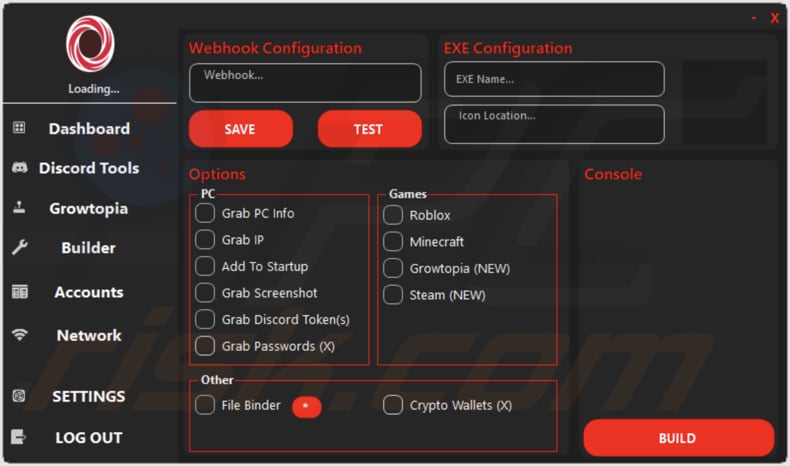
Onmiddellijke automatische malwareverwijdering:
Handmatig de dreiging verwijderen, kan een langdurig en ingewikkeld proces zijn dat geavanceerde computer vaardigheden vereist. Combo Cleaner is een professionele automatische malware verwijderaar die wordt aanbevolen om malware te verwijderen. Download het door op de onderstaande knop te klikken:
DOWNLOAD Combo CleanerDoor het downloaden van software op deze website verklaar je je akkoord met ons privacybeleid en onze algemene voorwaarden. Om het volledige product te kunnen gebruiken moet u een licentie van Combo Cleaner kopen. Beperkte proefperiode van 7 dagen beschikbaar. Combo Cleaner is eigendom van en wordt beheerd door RCS LT, het moederbedrijf van PCRisk.
Snelmenu:
- Wat is Osprey?
- STAP 1. Handmatige verwijdering van Osprey-malware.
- STAP 2. Controleer of uw computer schoon is.
Hoe malware handmatig verwijderen?
Het handmatig verwijderen van malware is een ingewikkelde taak. Meestal kunt u dit het beste automatisch laten doen door antivirus- of antimalwareprogramma's. Om deze malware te verwijderen, raden wij u aan Combo Cleaner Antivirus voor Windows te gebruiken.
Als u malware handmatig wilt verwijderen, moet u eerst de naam van de malware identificeren die u wilt verwijderen. Hier volgt een voorbeeld van een verdacht programma dat op de computer van een gebruiker wordt uitgevoerd:

Als u de lijst met programma's die op uw computer worden uitgevoerd hebt gecontroleerd, bijvoorbeeld met behulp van taakbeheer, en een programma hebt gevonden dat verdacht lijkt, moet u deze stappen volgen:
 Download een programma met de naam Autoruns. Dit programma toont automatisch startende toepassingen, het register en de locaties van het bestandssysteem:
Download een programma met de naam Autoruns. Dit programma toont automatisch startende toepassingen, het register en de locaties van het bestandssysteem:

 Start uw computer opnieuw op in de veilige modus:
Start uw computer opnieuw op in de veilige modus:
Gebruikers van Windows XP en Windows 7: Start uw computer op in de veilige modus. Klik op Start, klik op Afsluiten, klik op Opnieuw opstarten en klik op OK. Druk tijdens het opstarten van uw computer meerdere keren op de F8-toets op uw toetsenbord totdat u het menu Geavanceerde opties van Windows ziet. Selecteer vervolgens Veilige modus met netwerkmogelijkheden in de lijst.

Video die laat zien hoe u Windows 7 kunt opstarten in de "Veilige modus met netwerkmogelijkheden":
Windows 8-gebruikers: Start Windows 8 op in de veilige modus met netwerkmogelijkheden - Ga naar het startscherm van Windows 8, typ Geavanceerd en selecteer Instellingen in de zoekresultaten. Klik op Geavanceerde opstartopties en selecteer Geavanceerd opstarten in het venster 'Algemene pc-instellingen' dat wordt geopend.
Klik op de knop 'Nu opnieuw opstarten'. Uw computer wordt nu opnieuw opgestart in het menu 'Geavanceerde opstartopties'. Klik op de knop 'Problemen oplossen' en vervolgens op de knop 'Geavanceerde opties'. Klik in het scherm met geavanceerde opties op 'Opstartinstellingen'.
Klik op de knop 'Opnieuw opstarten'. Uw pc wordt opnieuw opgestart en het scherm Opstartinstellingen wordt weergegeven. Druk op F5 om op te starten in de veilige modus met netwerkmogelijkheden.

Video die laat zien hoe u Windows 8 kunt opstarten in "Veilige modus met netwerkmogelijkheden":
Windows 10-gebruikers: Klik op het Windows-logo en selecteer het pictogram Power. Klik in het geopende menu op "Opnieuw opstarten" terwijl u de "Shift"-toets op uw toetsenbord ingedrukt houdt. Klik in het venster "Kies een optie" op "Problemen oplossen" en selecteer vervolgens "Geavanceerde opties".
Selecteer in het menu met geavanceerde opties 'Opstartinstellingen' en klik op de knop 'Opnieuw opstarten'. In het volgende venster moet u op de knop 'F5' op uw toetsenbord klikken. Hierdoor wordt uw besturingssysteem opnieuw opgestart in de veilige modus met netwerkondersteuning.

Video die laat zien hoe u Windows 10 kunt opstarten in de "Veilige modus met netwerkmogelijkheden":
 Pak het gedownloade archief uit en voer het bestand Autoruns.exe uit.
Pak het gedownloade archief uit en voer het bestand Autoruns.exe uit.

 Klik in de toepassing Autoruns bovenaan op 'Opties' en schakel de opties 'Lege locaties verbergen' en 'Windows-vermeldingen verbergen' uit. Klik na deze procedure op het pictogram 'Vernieuwen'.
Klik in de toepassing Autoruns bovenaan op 'Opties' en schakel de opties 'Lege locaties verbergen' en 'Windows-vermeldingen verbergen' uit. Klik na deze procedure op het pictogram 'Vernieuwen'.

 Controleer de lijst die door de Autoruns-applicatie wordt weergegeven en zoek het malwarebestand dat u wilt verwijderen.
Controleer de lijst die door de Autoruns-applicatie wordt weergegeven en zoek het malwarebestand dat u wilt verwijderen.
U moet het volledige pad en de naam ervan noteren. Houd er rekening mee dat sommige malware procesnamen verbergt onder legitieme Windows-procesnamen. In dit stadium is het erg belangrijk om te voorkomen dat u systeembestanden verwijdert. Nadat u het verdachte programma hebt gevonden dat u wilt verwijderen, klikt u met de rechtermuisknop op de naam ervan en kiest u "Verwijderen".

Nadat u de malware hebt verwijderd via de toepassing Autoruns (hierdoor wordt ervoor gezorgd dat de malware niet automatisch wordt uitgevoerd bij de volgende keer dat het systeem wordt opgestart), moet u op uw computer zoeken naar de naam van de malware. Zorg ervoor dat u verborgen bestanden en mappen inschakelt voordat u verdergaat. Als u de bestandsnaam van de malware vindt, moet u deze verwijderen.

Start uw computer opnieuw op in de normale modus. Door deze stappen te volgen, zou alle malware van uw computer moeten worden verwijderd. Houd er rekening mee dat het handmatig verwijderen van bedreigingen geavanceerde computervaardigheden vereist. Als u niet over deze vaardigheden beschikt, laat het verwijderen van malware dan over aan antivirus- en antimalwareprogramma's.
Deze stappen werken mogelijk niet bij geavanceerde malware-infecties. Zoals altijd is het beter om infectie te voorkomen dan malware achteraf te verwijderen. Om uw computer veilig te houden, installeert u de nieuwste updates voor het besturingssysteem en gebruikt u antivirussoftware. Om er zeker van te zijn dat uw computer vrij is van malware-infecties, raden we u aan deze te scannen met Combo Cleaner Antivirus voor Windows.
Veelgestelde vragen (FAQ)
Mijn computer is geïnfecteerd met Osprey-malware. Moet ik mijn opslagapparaat formatteren om deze te verwijderen?
Door de opslag te wissen, wordt Osprey verwijderd, maar in de meeste gevallen is een volledige scan met een betrouwbare tool zoals Combo Cleaner voldoende om de infectie te detecteren en te verwijderen zonder te formatteren (waardoor alle gegevens worden gewist).
Wat zijn de grootste problemen die malware kan veroorzaken?
Malware kan persoonlijke of zakelijke accounts compromitteren en leiden tot geldverlies, identiteitsdiefstal, datalekken, extra infecties en schade aan het systeem, zoals bestandsversleuteling.
Wat is het doel van Osprey?
Het doel van Osprey is om gevoelige informatie te stelen van geïnfecteerde systemen. Het verzamelt systeemgegevens, wachtwoorden, Discord-tokens, game-accountgegevens en cryptocurrency-walletbestanden.
Hoe is Osprey op mijn computer terechtgekomen?
Malware verspreidt zich via kwaadaardige websites, advertenties, geïnfecteerde USB-sticks, peer-to-peer-netwerken en kwetsbaarheden in software. Gebruikers kunnen malware ook uitvoeren via kwaadaardige e-mailbijlagen, illegale software of kraakprogramma's, of oplichtingssites (bijvoorbeeld oplichting door technische ondersteuning).
Beschermt Combo Cleaner mij tegen malware?
Combo Cleaner kan de meeste bekende malware detecteren en verwijderen, maar omdat geavanceerde malware zich diep in het systeem kan verbergen, wordt het ten zeerste aanbevolen om een volledige systeemscan uit te voeren.
Delen:

Tomas Meskauskas
Deskundig beveiligingsonderzoeker, professioneel malware-analist
Ik ben gepassioneerd door computerbeveiliging en -technologie. Ik ben al meer dan 10 jaar werkzaam in verschillende bedrijven die op zoek zijn naar oplossingen voor computertechnische problemen en internetbeveiliging. Ik werk sinds 2010 als auteur en redacteur voor PCrisk. Volg mij op Twitter en LinkedIn om op de hoogte te blijven van de nieuwste online beveiligingsrisico's.
Het beveiligingsportaal PCrisk wordt aangeboden door het bedrijf RCS LT.
Gecombineerde krachten van beveiligingsonderzoekers helpen computergebruikers voorlichten over de nieuwste online beveiligingsrisico's. Meer informatie over het bedrijf RCS LT.
Onze richtlijnen voor het verwijderen van malware zijn gratis. Als u ons echter wilt steunen, kunt u ons een donatie sturen.
DonerenHet beveiligingsportaal PCrisk wordt aangeboden door het bedrijf RCS LT.
Gecombineerde krachten van beveiligingsonderzoekers helpen computergebruikers voorlichten over de nieuwste online beveiligingsrisico's. Meer informatie over het bedrijf RCS LT.
Onze richtlijnen voor het verwijderen van malware zijn gratis. Als u ons echter wilt steunen, kunt u ons een donatie sturen.
Doneren
▼ Toon discussie